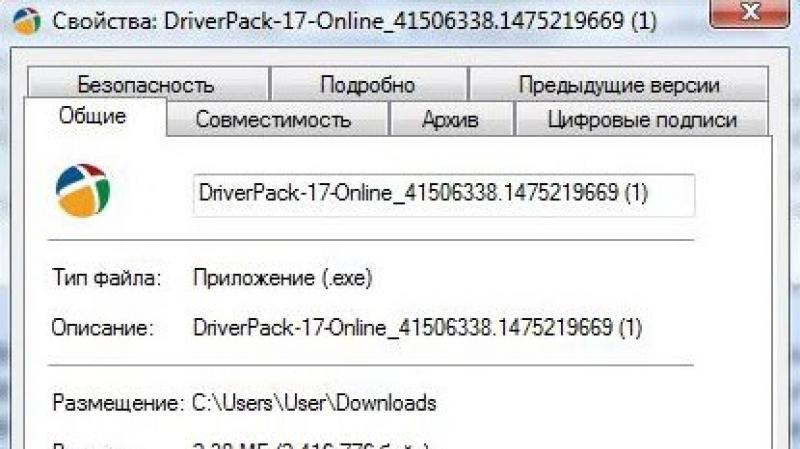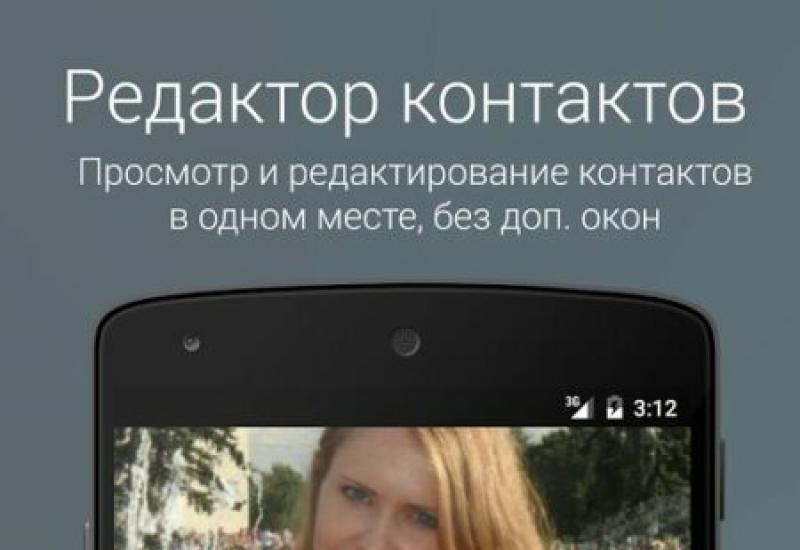Резиновая таблица flex javascript css. Что такое Flexbox? Описание всех css свойств, основные принципы, преимущества и недостатки. Выравнивание flex-элементов по направлению главной оси
В этой статье познакомимся с технологией CSS Flexbox, предназначенной для создания гибких макетов веб-страниц.
Поддержка браузерами технологии CSS Flexbox
Технология Flexbox поддерживается уже почти всеми используемые на сегодняшний момент браузерами (с использованием префиксов: IE10+, Edge12+, Firefox 2+, Chrome 4+, Safari 3.1+, Opera 12.1+, iOS Safari 3.2, Opera mini, Android 2.1+, Blackberry 7+).
Основы Flexbox (сетка)
В основу Flexbox положена сетка. Она состоит всего из 2 элементов. Первый элемент – это flex-контейнер . Создание flex-контейнера осуществляется посредством добавления к необходимому HTML элементу CSS-свойства display со значением flex или flex-inline .
После этого все непосредственные дочерние элементы flex-контейнера (дети) автоматически становятся flex-элементами (2 элемент flexbox сетки).
HTML разметка:
Flex-container {
display: flex; /* flex || inline-flex */
}
Структура flexbox сетки

Flex-элементы по умолчанию занимают всю высоту flex-контейнера.
Значение flex или flex-inline определяет то, как flex-контейнер будет представлен на странице. Если его необходимо представить как блок , то используйте значение flex . Если элемент необходимо представить как строчный , то используйте значение flex-inline . В этом случае он будет занимать столько места странице, сколько необходимо для отображения его элементов.
Направление выстраивания flex-элементов
Указание направления выстраивания flex-элементов внутри flex-контейнера осуществляется посредством осей .

Во flexbox выделяют 2 оси . Первая ось называется основной или главной (по умолчанию направлена вправо). Вторая - поперечная (по умолчанию направлена вниз).
Элементы во flex-контейнере располагаются в одну линию (по умолчанию) даже тогда, когда им не хватает места. Выстраиваются flex-элементы в flex-контейнере по направлению основной оси.
Расположение элементов в контейнере по умолчанию (flex-элементы, которым не хватает места во flex-контейнере, вылезают за его пределы)

В CSS Flexbox разрешить перенос flex-элементов на новые линии (если им не хватает места в текущей линии) осуществляется с помощью установки flex-контейнеру CSS свойства flex-wrap со значением wrap или wrap-reverse .
Flex-wrap: wrap; /* nowrap (в одну линию - по умолчанию) wrap (разрешить перенос flex-элементов на новые линии) wrap-reverse (осуществлять перенос flex-элементов в обратном порядке) */
Значения wrap и wrap-reverse CSS-свойства flex-wrap определяют направление поперечной оси.
Установка направления главной оси flexbox осуществляется с помощью CSS-свойства flex-direction .
Flex-direction: row; /* row (вправо) - по умолчанию row-reverse (налево) column (вниз) column-reverse (вверх) */
С помощью этого свойства можно сделать так, чтобы flex-элементы располагались не горизонтально (строками), а вертикально (колонками).

Свойства flex-direction и flex-wrap можно указать с помощью универсального CSS свойства flex-flow:
Flex-flow: row nowrap; /* 1 значение - flex-direction, 2 значение - flex-wrap */
Выравнивание flex-элементов
Во Flexbox выравнивание элементов внутри контейнера осуществляется по двум направлениям (осям).
Выравнивание flex-элементов по направлению главной оси
Выравнивание элементов вдоль основной оси осуществляется с помощью CSS свойства justify-content:
Justify-content: flex-start;
/*
flex-start (flex-элементы выравниваются относительно начала оси) – по умолчанию
flex-end (flex-элементы выравниваются относительно конца оси)
center (по центру flex-контейнера)
space-between (равномерно, т.е. с одинаковым расстоянием между flex-элементами)
space-around (равномерно, но с добавлением половины пространства перед первым flex-элементом и после последнего)
*/
Варианты выравнивания flex-элементов вдоль главной оси

Выравнивание flex-элементов вдоль поперечной оси
Выравнивание flex-элементов во flex-контейнере по направлению поперечной оси осуществляется с помощью CSS-свойства align-items:
Align-items: stretch;
/*
stretch (растягиваются по всей длине поперечной оси) – по умолчанию
flex-start (относительно начала поперечной оси)
flex-end (относительно конца поперечной оси)
baseline (относительно базовой линии)
center (по центру)
*/
Варианты выравнивания flex-элементов вдоль поперечной оси

Выравнивание линий flex-контейнера
CSS Flexbox позволяет выравнивать не только сами flex-элементы, но и линии на которых они расположены.
Align-content: stretch
/*
stretch (растягиваются по всей длине поперечной оси) – по умолчанию
flex-start (относительно начала поперечной оси)
flex-end (относительно конца поперечной оси)
center (по центру)
space-between (равномерно, т.е. с одинаковым расстоянием между линиями)
space-around (равномерно, но с добавлением половины пространства перед первой линией и после последней)
*/
Варианты выравнивания линий flex-контейнера

Свойство align-content имеет смысл использовать только тогда, когда flex-элементы во flex-контейнере располагаются на нескольких линиях. Чтобы это произошло, необходимо, во-первых, чтобы ширина всех flex-элементов была больше ширины flex-контейнера, а во-вторых flex-контейнер должен иметь в качестве CSS-свойства flex-wrap значение wrap или wrap-reverse .
CSS-свойство align-self
Свойство align-self в отличие от предыдущих (justify-content , align-items и align-content) предназначено для flex-элементов. Оно позволяет изменить выравнивание flex-элемента вдоль направления поперечной оси. Свойство align-self может принимать такие же значения как align-items .
Align-items: stretch; /* auto (по умолчанию) || stretch || flex-start || flex-end || baseline || center */
Flex-container {
display: flex;
width: 300px;
height: 150px;
align-items: center;
padding: 10px;
background-color: #efefef;
}
.flex-container_element-1,
.flex-container_element-2,
.flex-container_element-3,
.flex-container_element-4 {
flex-basis: 70px;
text-align: center;
padding: 15px;
font-size: 30px;
}
.flex-container_element-1 {
align-self: flex-start;
background: #fe4;
}
.flex-container_element-2 {
align-self: flex-end;
background: pink;
}
.flex-container_element-3 {
align-self: stretch;
background: lime;
}
.flex-container_element-4 {
align-self: auto;
background: cyan;
}
Как работает CSS свойство align-self

Изменение порядка следования flex-элементов
По умолчанию flex-элементы отображаются во flex-контейнере в том порядке, в котором они расположены в HTML коде. Для изменения порядка следования одних flex-элементов относительно других в CSS Flexbox можно использовать свойство order . Данное CSS свойство выстраивает flex-элементы во flex-контейнере в порядке возрастания их номеров.
Order: 0; /* 0 (по умолчанию) целое положительное или отрицательное число */
Например:

Управление шириной flex-элемента
Во Flexbox есть несколько CSS свойств, определяющих то, какая ширина может быть у flex-элемента.
CSS-свойство flex-basis
Данное свойство предназначено для установления начальной ширины flex-элементу . Задавать значение ширины можно посредством различных единиц измерения, таких как px, %, em и др. По умолчанию данное свойство имеет значение auto (в этом случае ширина элемента будет рассчитываться автоматически на основании его содержимого).
Конечная ширина flex-элемента будет определяться в зависимости от значений CSS-свойств flex-grow и flex-shrink , которые установлены не только для этого элемента, но и для других flex-элементов этого flex-контейнера.
CSS-свойство flex-grow
Это свойство определяет, может ли начальная ширина flex-элемента увеличиваться (расти) . Увеличение ширины flex-элемента осуществляется за счёт свободного пространства линии . В качестве значения CSS-свойства flex-grow указывается целое число . Именно это значение и определяет (если оно больше или равно 1) какую часть свободного пространства flex-элемент заберёт себе.
Например:

В этом примере, если flex-элементы расположены на одной линии и в ней есть свободное пространство (600×(1-0,8)=120px):
- к ширине элемента.flex-container_element-1 добавится 1/5 часть этого пространства (120×1/5=24px);
- к ширине элемента.flex-container_element-2 добавится 4/5 части этого пространства (120×4/5=96px).
Другими словами, CSS свойство flex-grow позволяет не просто указать, что ширина flex-элемента может вырасти, но и задать, насколько эта величина может вырасти по отношению к другим элементам.
По умолчанию CSS свойство flex-grow имеет значение 0. Это означает, что flex-элемент не может расти (увеличивать свою ширину).
CSS-свойство flex-shrink
Данное свойство определяет, может ли ширина flex-элемента уменьшиться. Уменьшение ширины flex-элемента будет осуществляться только в том случае, если ширины линии будет не достаточно для отображения всех flex-элементов , расположенных в ней. Необходимая ширина рассчитывается на основании начальной ширины , который имеет каждый flex-элемент в ней.
Например:

Ширина flex-контейнера 500px. Для отображения flex-элементов необходимо 600px. В итоге не хватает 100px. В этом примере уменьшаться могут 2 flex-элемента (.flex-container_element-1 и.flex-container_element-2). Ширина первого flex-элемента.flex-container_element-1 в данном случае составит 300 – 1/4*100= 275px. Ширина второго flex-элемента.flex-container_element-2 в данном случае составит 300 – 3/4*100= 225px.
Значение по умолчанию:
Flex-shrink: 1;
Если вам необходимо запретить уменьшение ширины flex-элементу , то в качестве значения свойства flex-shrink необходимо указать число 0.
CSS-свойство flex
Для удобной установки flex-grow , flex-shrink и flex-basis можно использовать CSS свойство flex .
Значение по умолчанию:
Flex: 0 1 auto; /* 0 - flex-grow (1 значение) 1 - flex-shrink (2 значение) auto - flex-basis (3 значение) */
Верстка макета страницы на CSS Flexbox
В этом разделе создадим простой адаптивный макет на Flexbox.
Структура макета будет состоять из 3 секций:
- header (для вывода заголовка и основного меню);
- main (для отображения основной части);
- footer (для футера).
Основную часть (main) в свою очередь разделим ещё на 2 раздела (их позиционирование будем осуществлять с помощью CSS Flexbox). На больших экранах (>=992px) эти разделы выстроим горизонтально, а на остальных - вертикально (<992px).
Для поддержки макета большинством браузеров добавим в CSS необходимые префиксы и max-width .
Для «превращения» блока во flex-контейнер будем использовать класс row-flex . Установку ширины каждому flex-элементу (main_article и main_aside) внутри flex-контейнера будем осуществлять с помощью CSS-свойства flex .

В качестве примера разметим посредством Flexbox ещё блок «Футер» и секцию раздела main-article «Интересненькое на сайте».
Секцию «Футер» разделим на 4 равные части (минимальная ширина одной части - 200px), а «Интересненькое на сайте» на 3 части (минимальная ширина одной части - 300px).
Дополнительный CSS:
Footer_block, .main_other_article { -webkit-flex-basis: 0; -ms-flex-preferred-size: 0; flex-basis: 0; -webkit-box-flex: 1; -webkit-flex-grow: 1; -ms-flex-positive: 1; flex-grow: 1; max-width: 100%; }
Содержание:
Flexbox - это новый способ располагать блоки на странице. Это технология, созданная именно для раскладки элементов, в отличие от float-ов. С помощью Flexbox можно легко выравнивать элементы по горизонтали и по вертикали, менять направление и порядок отображение элементов, растягивать блоки на всю высоту родителя или прибивать их к нижнему краю.
UPD от 02.02.2017: сделала удобную шпаргалку по флексбоксам, с живыми демками и описаниями из спеки: Flexbox cheatsheet .
В примерах используется только новый синтаксис. На момент написания статьи правильней всего они отображаются в Chrome . В Firefox работают частично, в Safari - вообще не работают.
Согласно сайту caniuse.com , Flexbox не поддерживается 8 и 9-м IE и Opera Mini, а в других браузерах поддерживаются не все свойства и/или требуются префиксы.
Это означает, что технологию нельзя широко использовать прямо сейчас, но уже самое время познакомиться с ней поближе.
Для начала надо знать, что flex-элементы располагаются по осям. По умолчанию элементы располагаются по горизонтали - вдоль main axis - главной оси.
Так же следует иметь в виду, что при использовании Flexbox для внутренних блоков не работают float , clear и vertical-align , а так же свойства, задающие колонки в тексте.
Приготовим полигон для экспериментов:
Один родительский блок (желтый) и 5 дочерних.
Display: flex
И теперь родительскому элементу добавляем display: flex; . Внутренние div-ы выстраиваются в ряд (вдоль главной оси) колонками одинаковой высоты, независимо от содержимого.
display: flex; делает все дочерние элементы резиновыми - flex , а не инлайновыми или блочными, как было изначально.
Если родительский блок содержит картинки или текст без оберток, они становятся анонимными flex-элементами.
Свойство display для Flexbox может принимать два значения:
flex - ведёт себя как блочный элемент. При рассчете ширины блоков приоритет у раскладки (при недостаточной ширине блоков контент может вылезать за границы).
inline-flex - ведёт себя как инлайн-блочный. Приоритет у содержимого (контент растопыривает блоки до необходимой ширины, чтобы строчки, по возможности, поместились).
Flex-direction
Направление раскладки блоков управляется свойством flex-direction .
Возможные значения:
row - строка (значение по умолчанию); row-reverse - строка с элементами в обратном порядке; column - колонка; column-reverse - колонка с элементами в обратном порядке.
row и row-reverse
column и column-reverse
Flex-wrap
В одной строке может быть много блоков. Переносятся они или нет определяет свойство flex-wrap .
Возможные значения:
nowrap - блоки не переносятся (значение по умолчанию); wrap - блоки переносятся; wrap-reverse - блоки переносятся и располагаются в обратном порядке.
Для короткой записи свойств flex-direction и flex-wrap существует свойство: flex-flow .
Возможные значения: можно задавать оба свойства или только какое-то одно. Например:
flex-flow: column; flex-flow: wrap-reverse; flex-flow: column-reverse wrap;
Демо для row-reverse wrap-reverse:
Order
Для управления порядком блоков служит свойство order .
Возможные значения: числа. Чтобы поставить блок самым первым, задайте ему order: -1:
Justify-content
Для выравнивания элементов есть несколько свойств: justify-content , align-items и align-self .
justify-content и align-items применяются к родительскому контейнеру, align-self - к дочерним.
justify-content отвечает за выравнивание по главной оси.
Возможные значения justify-content:
flex-start - элементы выравниваются от начала главной оси (значение по умолчанию); flex-end - элементы выравниваются от конца главной оси; center - элементы выравниваются по центру главной оси; space-between - элементы выравниваются по главной оси, распределяя свободное место между собой; space-around - элементы выравниваются по главной оси, распределяя свободное место вокруг себя.
flex-start и flex-end
space-between , space-around
Align-items
align-items отвечает за выравнивание по перпендикулярной оси.
Возможные значения align-items:
flex-start - элементы выравниваются от начала перпендикулярной оси; flex-end - элементы выравниваются от конца перпендикулярной оси; center - элементы выравниваются по центру; baseline - элементы выравниваются по базовой линии; stretch - элементы растягиваются, занимая все пространство по перпендикулярной оси (значение по умолчанию).
flex-start , flex-end
baseline , stretch
Align-self
align-self также отвечает за выравнивание по перпендикулярной оси, но задается отдельным flex-элементам.
Возможные значения align-self:
auto - значение по умолчанию. Означает, что элемент использует align-items родительского элемента; flex-start - элемент выравнивается от начала перпендикулярной оси; flex-end - элемент выравнивается от конца перпендикулярной оси; center - элемент выравнивается по центру; baseline - элемент выравнивается по базовой линии; stretch - элемент растягивается, занимая все пространство по высоте.
Align-content
Для управления выравниванием внутри многострочного flex-контейнера есть свойство align-content .
Возможные значения:
flex-start - элементы выравниваются от начала главной оси; flex-end - элементы выравниваются от конца главной оси; center - элементы выравниваются по центру главной оси; space-between - элементы выравниваются по главной оси, распределяя свободное место между собой; space-around - элементы выравниваются по главной оси, распределяя свободное место вокруг себя; stretch - элементы растягиваются, заполняя всю высоту (значение по умолчанию).
flex-start , flex-end
center , stretch
space-between , space-around
Ps: Некоторые штуки мне так и не удалось увидеть в действии, например, строчку flex-flow: column wrap или полную запись того же flex-direction: column; flex-wrap: wrap; .
Элементы стоят столбиком, но не переносятся:
Не срабатывает wrap при flex-direction: column; , хотя в спеке это выглядит вот так:
Думаю, со временем заработает.
UPD от 21.06.2014: всё работает, если задать блоку высоту. За подсказку спасибо
С развитием Интернет технологий, в том числе и HTML и CSS, для разработчиков постоянно открываются новые возможности по созданию сайтов. Одной из проблем остается наличие устаревших версий браузеров. В основном это касается Internet Explorer, особенно у тех, кто использует windows xp.
Перед верстальщиком Интернет страниц часто возникает задача выравнивания блоков css на странице. Например, можно расположить все блоки один за другим, горизонтально, расположить их по центру или снизу контейнера и т.д. С появлением параметра свойства display - flex эта задача значительно упрощается. Эта технология разработана таким образом, чтобы компоновать дочерние элементы, то есть элементы внутри блока или контейнера. Параметров этой компоновки более чем достаточно.
Итак, прежде всего нужно создать родительский контейнер. Создадим его так, чтобы вокруг него появилась рамка для наглядности. CSS код для контейнера будет следующим:
Container {
width:450px;
height:250px;
border: 1px solid #000000;
display: flex;
flex-wrap: wrap;
align-content:stretch;
}
Основное свойство - display: flex . Для того, чтобы дочерние элементы размещались в несколько строк добавляем свойство - flex-wrap: wrap.
А как раз свойство align-content указывает на то, как должны располагаться и выравниваться блоки css. Параметр stretch позволяет блокам равномерно расположиться в контейнере. При этом их высота может подбираться автоматически. Как это выглядит. Добавим css для внутренних блоков.
Container div {
width: 50px;
background: green;
margin:5px;
}
Высоту мы не задаем специально. Html код выглядит следующим образом:
Результат работы кода на рисунке.
Что же получиться, если указать еще высоту блоков:
Container div {
width: 50px;
height: 50px;
background: green;
margin:5px;
}

Теперь уберем высоту и сделаем ширину блоков равной 100%
Container div {
width: 100%;
background: green;
margin:5px;
}
Получаем.

Еще одним параметром align-content является center и повзволяет выровнять все блоки по центру.
Container {
width:450px;
height:250px;
border: 1px solid #000000;
display: flex;
flex-wrap: wrap;
align-content:center;
}
.container div {
width: 50px;
height:50px;
background: green;
margin:5px;
}
Результат:

Другой параметр flex-end свойства align-content позволит расположить блоки снизу контейнера.
Container {
width:450px;
height:250px;
border: 1px solid #000000;
display: flex;
flex-wrap: wrap;
align-content:flex-end;
}

Параметр flex-start сделает все с точностью до наоборот.
Container {
width:450px;
height:250px;
border: 1px solid #000000;
display: flex;
flex-wrap: wrap;
align-content:flex-start;
}

Еще один параметр свойства align-content , создать результаты которого без использования контейнера flex будет нелегко - это space-between . Свойство располагает первую линию вверху, а вторую снизу, создавая между ними пустое пространство (space).
Часть CSS кода:
Container {
width:450px;
height:250px;
border: 1px solid #000000;
display: flex;
flex-wrap: wrap;
align-content:space-between;
}
Результат:

Свойство space-around добавляет пустое пространство сверху и снизу. Причем каждое из них равно половине пустого пространтсва по центру.
Container {
width:450px;
height:250px;
border: 1px solid #000000;
display: flex;
flex-wrap: wrap;
align-content:space-around;
}

Итак свойство css align-content имеет множество параметров: stretch, flex-start, flex-end, center, space-between, space-around.
Как видно из примеров выше, изменяя один параметр свойства css align-content мы совершенно по разному используем выравнивание блоков css при помощи технологии flex. Данный код не работает в Internet Explorer до 10 версии включительно.
Why Flexbox?
For a long time, the only reliable cross browser-compatible tools available for creating CSS layouts were things like floats and positioning . These are fine and they work, but in some ways they are also rather limiting and frustrating.
The following simple layout requirements are either difficult or impossible to achieve with such tools, in any kind of convenient, flexible way:
- Vertically centering a block of content inside its parent.
- Making all the children of a container take up an equal amount of the available width/height, regardless of how much width/height is available.
- Making all columns in a multiple column layout adopt the same height even if they contain a different amount of content.
As you"ll see in subsequent sections, flexbox makes a lot of layout tasks much easier. Let"s dig in!
Introducing a simple example
In this article we are going to get you to work through a series of exercises to help you understand how flexbox works. To get started, you should make a local copy of the first starter file - flexbox0.html from our github repo - load it in a modern browser (like Firefox or Chrome), and have a look at the code in your code editor. You can also.
Flex-direction: column;
You"ll see that this puts the items back in a column layout, much like they were before we added any CSS. Before you move on, delete this declaration from your example.
Note : You can also lay out flex items in a reverse direction using the row-reverse and column-reverse values. Experiment with these values too!
Wrapping
One issue that arises when you have a fixed amount of width or height in your layout is that eventually your flexbox children will overflow their container, breaking the layout. Have a look at our flexbox-wrap0.html example, and try viewing it live (take a local copy of this file now if you want to follow along with this example):

Here we see that the children are indeed breaking out of their container. One way in which you can fix this is to add the following declaration to your element represents a standalone section - which doesn" t have a more specific semantic element to represent it contained within an html document.>
Flex-wrap: wrap; flex: 200px;
Try this now; you"ll see that the layout looks much better with this included:
 We now have multiple rows - as many flexbox children are fitted onto each row as makes sense, and any overflow is moved down to the next line. The flex: 200px declaration set on the articles means that each will be at least 200px wide; we"ll discuss this property in more detail later on. You might also notice that the last few children on the last row are each made wider so that the entire row is still filled.
We now have multiple rows - as many flexbox children are fitted onto each row as makes sense, and any overflow is moved down to the next line. The flex: 200px declaration set on the articles means that each will be at least 200px wide; we"ll discuss this property in more detail later on. You might also notice that the last few children on the last row are each made wider so that the entire row is still filled.
But there"s more we can do here. First of all, try changing your flex-direction property value to row-reverse - now you"ll see that you still have your multiple row layout, but it starts from the opposite corner of the browser window and flows in reverse.
flex-flow shorthand
At this point it is worth noting that a shorthand exists for flex-direction and flex-wrap - flex-flow . So for example, you can replace
Flex-direction: row; flex-wrap: wrap;
Flex-flow: row wrap;
Flexible sizing of flex items
Let"s now return to our first example, and look at how we can control what proportion of space flex items take up. Fire up your local copy of flexbox0.html , or take a copy of flexbox1.html as a new starting point (see it live).
First, add the following rule to the bottom of your CSS:
Article { flex: 1; }
This is a unitless proportion value that dictates how much of the available space along the main axis each flex item will take up. In this case, we are giving each element a value of 1, which means they will all take up an equal amount of the spare space left after things like padding and margin have been set. It is a proportion, meaning that giving each flex item a value of 400000 would have exactly the same effect.
Now add the following rule below the previous one:
Article:nth-of-type(3) { flex: 2; }

Section - article article article - div - button div button div button button button
Let"s look at the code we"ve used for the layout.
Summary
That concludes our tour of the basics of flexbox. We hope you had fun, and will have a good play around with it as you travel forward with your learning. Next we"ll have a look at another important aspect of CSS layouts - CSS Grids.
Если говорить коротко, то верстка с Flexbox дает нам простые решения некогда непростых задач. Например, когда нужно выровнять элемент по вертикали, или прижать подвал к низу экрана, или просто вставить несколько блоков в один ряд, так чтобы они занимали все свободно пространство. Подобные задачи решаются и без flex. Но как правило, эти решения больше похожи на «костыли» - приемы использовать css не по назначению. Тогда как с flexbox такие задачи решаются именно так, как задумывает flex-модель.
CSS Flexible Box Layout Module (CSS модуль для макетов с гибкими блоками), коротко flexbox, создана, чтобы убрать недостатки при создании самых разных HTML конструкций, в том числе адаптированных под разную ширину и высоту, и сделать верстку логичной и простой. А логичный подход, как правило работает в неожиданных местах, там где результат не проверялся - логика наше все!
Flexbox позволяет элегантно контролировать самые разные параметры элементов внутри контейнера: направление, порядок, ширину, высоту, выравнивание вдоль и поперек, распределение свободного места, растяжение и сжатие элементов.
Базовые знания
FlexBox состоит из Контейнера и его Дочерних элементов (items) (гибких элементов).
Для включения flexbox, любому HTML элементу достаточно присвоить css свойство display:flex; или display:inline-flex; .
После включения flex свойства, внутри контейнера создаются две оси: главная и поперечная (перпендикулярная (⊥), кросс ось). Все вложенные элементы (первого уровня) выстраиваются по главной оси. По умолчанию главная ось горизонтальная и имеет направление слева направо (→), а кросс ось соответственно вертикальная и направлена сверху вниз (↓).
Главную и кросс оси можно поменять местами, тогда элементы будут располагаться сверху вниз (↓) и когда перестанут вмещаться в высоту то будут двигаться слева направо (→) - то есть оси просто поменялись местами. При этом начало и конец расположения элементов не меняется - меняются только направления (оси)! Именно поэтому нужно представлять себе оси внутри контейнера. Однако не нужно думать, что есть какие-то там «физические» оси и они на что-то влияют. Ось тут - это только лишь направление движения элементов внутри контейнера. Например, если мы указали выравнивание элементов по центру основной оси и потом изменили направление этой основной оси, то изменится и выравнивание: элементы были в середине по горизонтали, а стали в середине по вертикали... См. пример.
Еще одной важной особенностью Флекс-бокс является наличие рядов в поперечном направлении. Чтобы понять о чем речь, давайте представим что есть главная горизонтальная ось, много элементов и они не «лезут» в контейнер, поэтому переходят на другой ряд. Т.е. контейнер выглядит так: контейнер, внутри него два ряда, в каждом ряду по несколько элементов. Представили? А теперь запомните, что выравнивать по вертикали мы можем не только элементы, но и ряды! Как это работает хорошо видно в примере к свойству . А вот так это выглядит схематически:

CSS свойства, которые могут влиять на модель построения макета: float , clear , vertical-align , columns не работают во flex конструкции. Тут используется другая модель построения макета и эти css свойства просто игнорируются.
CSS свойства Flexbox
Flexbox содержит разные css правила для управления всей flex конструкцией. Одни нужно применять к основному контейнеру, а другие к элементам этого контейнера.
Для контейнера
display:Включает flex свойство для элемента. Под это свойство попадает сам элемент и вложенные в него элементы: затрагиваются только потомки первого уровня - они станут элементами flex контейнера.
- flex - элемент растягивается на всю ширину и имеет свое полное пространство среди окружающих блоков. Происходит перенос строк в начале и в конце блока.
- inline-flex - элемент обтекается другими элементами. При этом его внутренняя часть форматируется как блочный элемент, а сам элемент - как встроенный.
flex и inline-flex отличаются тем что по-разному взаимодействуют с окружающими элементами, подобно display:block и display:inline-block .
flex-direction:Изменяет направление главной оси контейнера. Поперечная ось меняется соответственно.
- row (default) - направление элементов слева направо (→)
- column - направление элементов сверху вниз (↓)
- row-reverse - направление элементов справа налево (←)
- column-reverse - направление элементов снизу вверх ()
Управляет переносом непомещающихся в контейнер элементов.
- nowrap (default) - вложенные элементы располагаются в один ряд (при direction=row) или в одну колонку (при direction=column) независимо от того помещаются они в контейнер или нет.
- wrap - включает перенос элементов на следующий ряд, если они не помещаются в контейнер. Так включается движение элементов по поперечной оси.
- wrap-reverse - тоже что wrap только перенос будет не вниз, а вверх (в обратном направлении).
Объединяет оба свойства flex-direction и flex-wrap . Они часто используются вместе, поэтому чтобы писать меньше кода было создано свойство flex-flow .
flex-flow принимает значения двух этих свойств, разделенные пробелом. Или можно указать одно значение любого свойства.
/* только flex-direction */ flex-flow: row; flex-flow: row-reverse; flex-flow: column; flex-flow: column-reverse; /* только flex-wrap */ flex-flow: nowrap; flex-flow: wrap; flex-flow: wrap-reverse; /* сразу оба значения: flex-direction и flex-wrap */ flex-flow: row nowrap; flex-flow: column wrap; flex-flow: column-reverse wrap-reverse; justify-content:
Выравнивает элементы по основной оси: если direction=row, то по горизонтали, а если direction=column, то по вертикали.
- flex-start (default) - элементы будут идти с начала (в конце может остаться место).
- flex-end - элементы выравниваются по концу (место останется в начале)
- center - по центру (место останется слева и права)
- space-between - крайние элементы прижимаются к краям (место между элементами распределяется равномерно)
- space-around - свободное пространство равномерно распределяется между элементами (крайние элементы не прижимаются к краям). Пространство между краем контейнера и крайними элементами будет в два раза меньше чем пространство между элементами в середине ряда.
- space-evenly
Выравнивает ряды, в которых находятся элементы по поперечной оси. То же что justify-content только для противоположной оси.
Заметка: Работает когда есть как минимум 2 ряда, т.е. при наличии только 1 ряда ничего не произойдет.
Т.е. если flex-direction: row , то это свойство будет выравнивать невидимые ряды по вертикали ¦ . Тут важно заметить, что высота блока должна быть задана жестко и должна быть больше высоты рядов иначе сами ряды будут растягивать контейнер и любое их выравнивание теряет смысл, потому что между ними нет свободного места... А вот когда flex-direction: column , то ряды движется по горизонтали → и ширина контейнера почти всегда больше ширины рядов и выравнивание рядов сразу приобретает смысл...
- stretch (default) - ряды растягиваются заполняя строку полностью
- flex-start - ряды группируются в верхней части контейнера (в конце может остаться место).
- flex-end - ряды группируются в нижней части контейнера (место останется в начале)
- center - ряды группируются по центру контейнера (место останется по краям)
- space-between - крайние ряды прижимаются к краям (место между рядами распределяется равномерно)
- space-around - свободное пространство равномерно распределяется между рядами (крайние элементы не прижимаются к краям). Пространство между краем контейнера и крайними элементами будет в два раза меньше чем пространство между элементами в середине ряда.
- space-evenly - тоже что space-around , только расстояние у крайних элементов до краев контейнера такое же как и между элементами.
Выравнивает элементы по поперечной оси внутри ряда (невидимой строки). Т.е. сами ряды выравниваются через align-content , а элементы внутри этих рядов (строк) через align-items и все это по поперечной оси. По главной оси такого разделения нет, там нет понятия рядов и элементы выравниваются через justify-content .
- stretch (default) - элементы растягиваются заполняя строку полностью
- flex-start - элементы прижимаются к началу ряда
- flex-end - элементы прижимаются к концу ряда
- center - элементы выравниваются по центру ряда
- baseline - элементы выравниваются по базовой линии текста
Для элементов контейнера
flex-grow:Задает коэффициент увеличения элемента при наличии свободного места в контейнере. По умолчанию flex-grow: 0 т.е. никакой из элементов не должен увеличиваться и заполнять свободное место в контейнере.
По умолчанию flex-grow: 0
- Если всем элементам указать flex-grow:1 , то все они растянуться одинаково и заполнять все свободное место в контейнере.
- Если одному из элементов указать flex-grow:1 , то он заполнит все свободное место в контейнере и выравнивания через justify-content работать уже не будут: свободного места нет выравнивать нечего...
- При flex-grow:1 . Если один из них имеет flex-grow:2, то он будет в 2 раза больше, чем все остальные
- Если все flex-блоки внутри flex-контейнера имеют flex-grow:3 , то они будут одинакового размера
- При flex-grow:3 . Если один из них имеет flex-grow:12 , то он будет в 4 раза больше, чем все остальные
Как это работает? Допустим, что контейнер имеет ширину 500px и содержит два элемента, каждый из которых имеет базовую ширину 100px. Значит в контейнере остается 300 свободных пикселей. Теперь, если первому элементу укажем flex-grow:2; , а второму flex-grow: 1; , то блоки займут всю доступную ширину контейнера и ширина первого блока будет 300px, а второго 200px. Объясняется это тем, что доступные 300px свободного места в контейнере распределились между элементами в соотношении 2:1, +200px первому и +100px второму.
Заметка: в значении можно указывать дробные числа, например: 0.5 - flex-grow:0.5
flex-shrink:Задает коэффициент уменьшения элемента. Свойство противоположное flex-grow и определяет как элемент должен сжиматься, если в контейнере не остается свободного места. Т.е. свойство начинает работать, когда сумма размеров всех элементов больше чем размер контейнера.
По умолчанию flex-shrink:1
Допустим, что контейнер имеет ширину 600px и содержит два элемента, каждый из которых имеет ширину 300px - flex-basis:300px; . Т.е. два элемента полностью заполняют контейнер. Первому элементу укажем flex-shrink: 2; , а второму flex-shrink: 1; . Теперь уменьшим ширину контейнера на 300px, т.е. элементы должны сжаться на 300px чтобы находится внутри контейнера. Сжиматься они будут в соотношении 2:1, т.е. первый блок сожмется на 200px, а второй на 100px и новые размеры элементов станут 100px и 200px.
Заметка: в значении можно указывать дробные числа, например: 0.5 - flex-shrink:0.5
flex-basis:Устанавливает базовую ширину элемента - ширину до того как будут высчитаны остальные условия влияющие на ширину элемента. Значение можно указать в px, em, rem, %, vw, vh и т.д. Итоговая ширина будет зависеть от базовой ширины и значений flex-grow, flex-shrink и контента внутри блока. При auto элемент получает базовую ширину относительно контента внутри него.
По умолчанию: auto
Иногда лучше установить ширину элемента жестко через привычное свойство width . Например, width: 50%; будет означать, что элемент внутри контейнера будет ровно 50%, однако при этом все также будут работать свойства flex-grow и flex-shrink . Такое может быть нужно, когда элемент растягивается контентом внутри него, больше указанного во flex-basis. Пример .
flex-basis будет «жестким», если обнулить растяжение и сжатие: flex-basis:200px; flex-grow:0; flex-shrink:0; . Все это можно записать так flex:0 0 200px; .
flex: {grow shrink basis}Короткая запись трех свойств: flex-grow flex-shrink flex-basis .
По умолчанию: flex: 0 1 auto
Однако можно указать и одно, и два значения:
Flex: none; /* 0 0 auto */ /* число */ flex: 2; /* flex-grow (flex-basis переходит в 0) */ /* не число */ flex: 10em; /* flex-basis: 10em */ flex: 30px; /* flex-basis: 30px */ flex: auto; /* flex-basis: auto */ flex: content; /* flex-basis: content */ flex: 1 30px; /* flex-grow и flex-basis */ flex: 2 2; /* flex-grow и flex-shrink (flex-basis переходит в 0) */ flex: 2 2 10%; /* flex-grow и flex-shrink и flex-basis */ align-self:
Позволяет изменить свойство align-items , только для отдельного элемента.
По умолчанию: от align-items контейнера
- stretch - элемент растягиваются заполняя строку полностью
- flex-start - элемент прижимаются к началу строки
- flex-end - элемент прижимаются к концу строки
- center - элемент выравниваются по центру строки
baseline - элемент выравниваются по базовой линии текста
Позволяет менять порядок (позицию, положение) элемента в общем ряду.
По умолчанию: order: 0
По умолчанию элементы имеют order: 0 и ставятся в порядке их появления в HTML коде и направления ряда. Но если изменить значение свойства order, то элементы будут выстраиваться в порядке значений: -1 0 1 2 3 ... . Например если одному из элементов указать order: 1 , то сначала будут идти все нулевые, а потом элемент с 1.
Так можно, например, первый элемент перекинуть в конец, при этом не меняя направление движения остальных элементов или HTML код.
Заметки
Чем отличается flex-basis от width?
Ниже важные различия между flex-basis и width / height:
- При использовании свойства flex 3 значения (flex-grow/flex-shrink/flex-basis) можно скомбинировать и записать коротко, а для width grow или shrink нужно писать отдельно. Например: flex:0 0 50% == width:50%; flex-shrink:0; . Иногда это просто неудобно.
flex-basis работает только для главной оси. Это значит что при flex-direction:row flex-basis контролирует ширину (width), а при flex-direction:column контролирует высоту (height). .
flex-basis применяется только к flex элементам. А значит если отключить flex у контейнера это свойство не будет иметь эффекта.
Абсолютные элементы контейнера не участвуют во flex конструкции... А значит, flex-basis не влияет на элементы flex контейнера, если они абсолютны position:absolute . Им нужно будет указать width / height.
По возможности все же отдавайте предпочтение flex-basis . Используйте width только когда не подходит flex-basis .
Отличие flex-basis от width - баг или фича?
Контент внутри flex элемента распирает его и не может выйти за его пределы. Однако если установить ширину через width или max-width , а не flex-basis , то элемент внутри flex контейнера сумеет выйти за пределы этого контейнера (иногда нужно именно такое поведение). Пример:
Примеры Flex верстки
В примерах нигде не используются префиксы для кроссбраузерности. Сделал я так для удобного чтения css. Поэтому примеры смотрите в последних версиях Chrome или Firefox.
#1 Простой пример с выравниванием по вертикали и горизонтали
Начнем с самого простого примера - выравнивание по вертикали и горизонтали одновременно и при любой высоте блока, даже резиновой.
Или так, без блока внутри:
#1.2 Разделение (разрыв) между элементами флекс блока
Чтобы расположить элементы контейнера по краям и произвольно выбрать элемент после которого будет разрыв, нужно использовать свойство margin-left:auto или margin-right:auto .
#2 Адаптивное меню на flex
Сделаем меню в самом верху страницы. На широком экране оно должно быть справа. На среднем выравниваться по середине. А на маленьком каждый элемент должен быть на новой строке.
#3 Адаптивные 3 колонки
Этот пример показывает как быстро и удобно сделать 3 колонки, которые при сужении будут превращаться в 2 и затем в 1.
Обратите внимание, что сделать это можно без использования media правил, все на flex.
Перейдите в jsfiddle.net и изменяйте ширину секции «результат»
#4 Адаптивные блоки на flex
Допустим нам нужно вывести 3 блока, один большой и два маленьких. При этом нужно чтобы блоки подстраивались под маленькие экраны. Делаем:
Перейдите в jsfiddle.net и изменяйте ширину секции «результат»
#5 Галерея на flex и transition
Этот пример показывает как быстро можно сделать симпатичный аккордеон с картинками на flex. Обратите внимание на свойство transition для flex.
#6 Флекс во флекс (просто пример)
Задача сделать гибкий блок. Так чтобы начало текста в каждом блоке находилось на одной линии по горизонтали. Т.е. при сужении ширины, блоки растут в высоту. Нужно, чтобы картинка была вверху, кнопка всегда внизу, а текст по середине начинался по одной горизонтальной линии...
Для решения этой задачи, сами блоки растягиваются флексом и им установлена максимально возможная ширина. Каждый внутренний блок также является флекс конструкцией, с повернутой осью flex-direction:column; и элемент в середине (где находится текст) растягивается flex-grow:1; чтобы заполнить всё свободное пространство, так достигается результат - текст начинался с одной линии...
Еще примеры
Поддержка браузерами - 98.3%
Полной поддержки разумеется нет, однако все современные браузеры поддерживают flexbox конструкции. Для некоторых все еще нужно указывать префиксы. Для реальной картины заглянем в caniuse.com и видим, что без префиксов будут работать 96.3% используемых сегодня браузеров, с префиксами 98.3%. Это отличный показатель для того чтобы смело использовать flexbox.
Чтобы знать какие префиксы актуальны на сегодня (июнь. 2019), приведу пример всех flex правил с нужными префиксами :
/* Контейнер */ .flex { display:-webkit-box; display:-ms-flexbox; display:flex; display:-webkit-inline-box; display:-ms-inline-flexbox; display:inline-flex; -webkit-box-orient:vertical; -webkit-box-direction:normal; -ms-flex-direction:column; flex-direction:column; -ms-flex-wrap:wrap; flex-wrap:wrap; -ms-flex-flow:column wrap; flex-flow:column wrap; -webkit-box-pack:justify; -ms-flex-pack:justify; justify-content:space-between; -ms-flex-line-pack:distribute; align-content:space-around; } /* Элементы */ .flex-item { -webkit-box-flex:1; -ms-flex-positive:1; flex-grow:1; -ms-flex-negative:2; flex-shrink:2; -ms-flex-preferred-size:100px; flex-basis:100px; -ms-flex:1 2 100px; flex:1 2 100px; -ms-flex-item-align:center; align-self:center; -webkit-box-ordinal-group:3; -ms-flex-order:2; order:2; }
Лучше если свойства с префиксами будут идти до оригинального свойства.
В этом списке нет ненужных на сегодня (по caniuse) префиксов, но вообще префиксов больше.
| Chrome | Safari | Firefox | Opera | IE | Android | iOS |
|---|---|---|---|---|---|---|
| 20- (old) | 3.1+ (old) | 2-21 (old) | 10 (tweener) | 2.1+ (old) | 3.2+ (old) | |
| 21+ (new) | 6.1+ (new) | 22+ (new) | 12.1+ (new) | 11+ (new) | 4.4+ (new) | 7.1+ (new) |
- (new) - новый синтаксис: display: flex; .
- (tweener) - старый неофициальный синтаксис 2011 года: display: flexbox; .
- (old) - старый синтаксис 2009 года: display: box;
Видео
Ну и не забывайте про видео, там порой тоже интересно и понятно. Вот парочка популярных:
Полезные ссылки по Flex
flexboxfroggy.com - игра обучающая flexbox.
Flexplorer - наглядный конструктор flex кода.